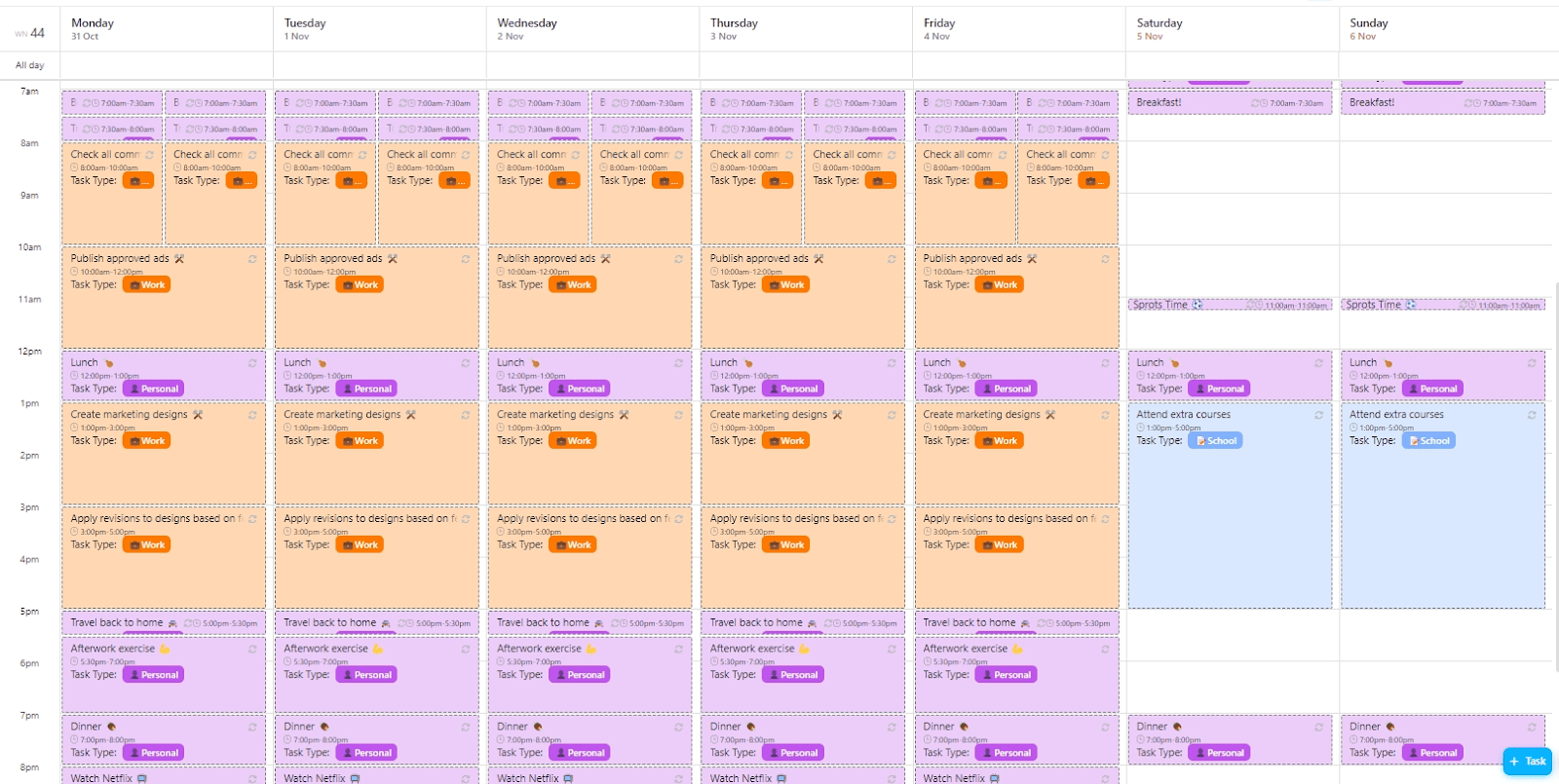iPhone が Google カレンダーからミーティングを認識しなかったためにミーティングに参加できなかった、Apple カレンダーが仕事の電話を同期しなかったためにランチの予約が二重になった、といった経験はありませんか?
仕事は Google カレンダーで管理し、iPhone はデフォルトで Apple カレンダーを使用している場合、2 つのカレンダーを切り替えて予定を確認しなければならないため、非常に時間がかかります。そこで、アプリを切り替えたり、重要な更新を見逃したりする代わりに、すべてを 1 つのビューにまとめてみませんか?
2 つを同期することで、整理整頓、重複予約の回避、毎日のプランの簡略化が可能になり、その操作も思ったより簡単です。
このブログ記事では、Google カレンダーと Apple カレンダーを同期する方法について、ステップごとに説明しています。また、仕事のためのアプリ「ClickUp」を使って、すべてのカレンダーを 1 か所に集約する、より便利で優れた方法についてもご紹介しています。
Google カレンダーを Apple カレンダーと同期する理由
Google カレンダーアプリを Apple デバイスのデフォルトのカレンダーと同期することは、ちょっとした調整で毎日の作業が大幅に便利になります。これは、すでに Apple のエコシステムを使用している場合に特に便利です。
2 つのカレンダーを同期するメリットは次のとおりです。
- オールインワンのスケジュール管理: 仕事、個人、共有の Google カレンダーのイベントを、すべての Apple デバイスで 1 つのすっきりとしたビューに統合。複数のカレンダーを管理する必要がなく、1 か所ですべての予定にアクセスできます。
- デバイス間のアクセス: Google にログインしなくても、Mac、iPhone、iPad、Apple Watch からカレンダーを確認、更新、ブロックできます。
- リアルタイムの更新: Googleカレンダーやオンラインミーティングツールで行った変更は、Apple カレンダーに自動的に反映されるため、すべてが最新の状態に保たれます。手動で予定を再入力したり、どちらのカレンダーアプリでもイベントを二重に確認したりする必要はありません。
- 簡略化された通知: Apple のネイティブ通知システムにより、一貫したリマインダーを受け取ることができるため、予定を見逃すことはありません。
- 生産性の向上:共有カレンダーで 1 日のスケジュールを効率的に整理しましょう。異なるタイムゾーンで仕事をしている場合、統合されたカレンダーを使用することで、常に正しい時刻を把握でき、スケジュールの重複を回避できます。
⭐ 機能テンプレート
Google の週単位のカレンダーは、せいぜい基本的な機能しか備えていません。定期的なタスクの週のプランを立てるには役立つかもしれませんが、複数のクライアント、大規模なチーム、複雑なプロジェクトを管理している場合には、それだけでは不十分です。
ClickUp ウィークリーカレンダーテンプレートを使用して、タスクや締め切りを管理し、イベントやミーティングをリアルタイムで整理して、生産性を最大化しましょう!
その前に、同期設定を複雑に調整する代わりに、より迅速で強力な代替手段であるClickUp をご紹介します。カレンダーの統合、タスクの管理、AI によるスケジュールの最適化など、すべてを 1 か所で実行できます。詳細はこちらをご覧ください。
Google カレンダーと Apple カレンダーを同期する方法(ステップバイステップガイド)
Google カレンダーを Apple カレンダーに接続するには、次のステップに従ってください。
ステップ 1: Mac で Apple カレンダーアプリを開く
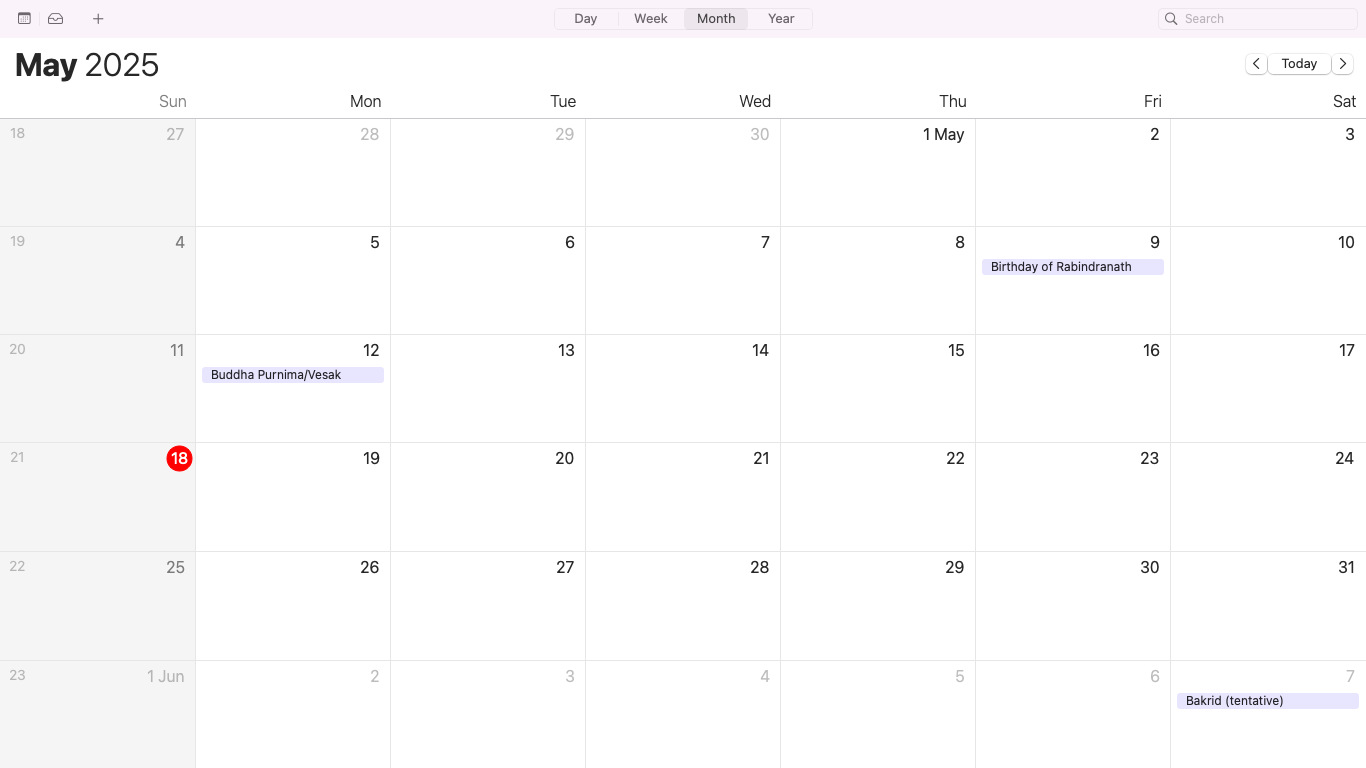
まず、Mac のカレンダーアプリを使用する必要があります。Dock または「アプリケーション」フォルダから Apple カレンダーを開きます。ここで Google アカウントを接続すると、Google カレンダーで行った更新が自動的に表示されます。既存の Apple イベントが失われる心配はありません。
ステップ 2: [カレンダー] > [アカウント] に移動します。
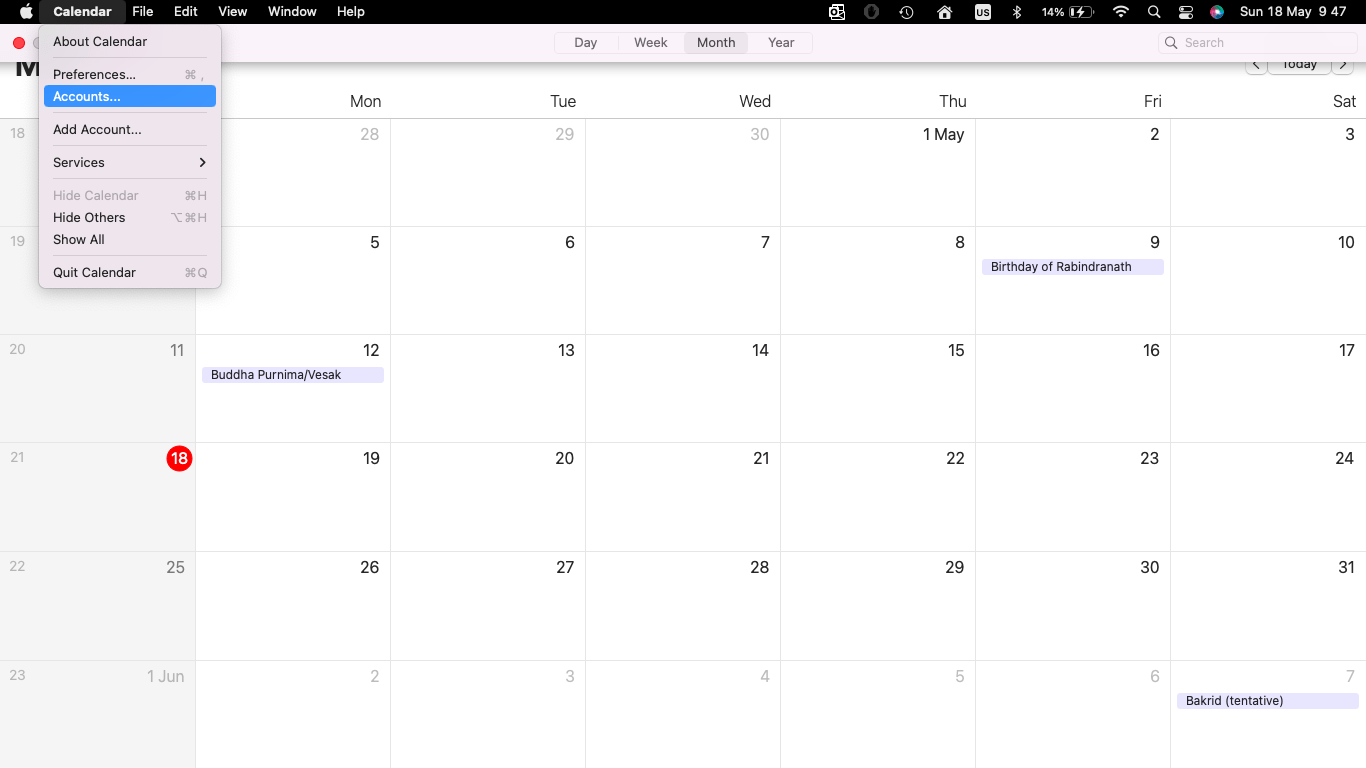
カレンダーアプリを開き、上部のメニューバーにある「カレンダー」をクリックします。これにより、カレンダーの設定画面が開きます。設定ボックスの上部メニューから「アカウント」を選択します。これで、インターネットアカウントの設定が表示されます。このタブでは、外部カレンダーを追加することもできます。
ステップ 3: Google アカウントを追加する
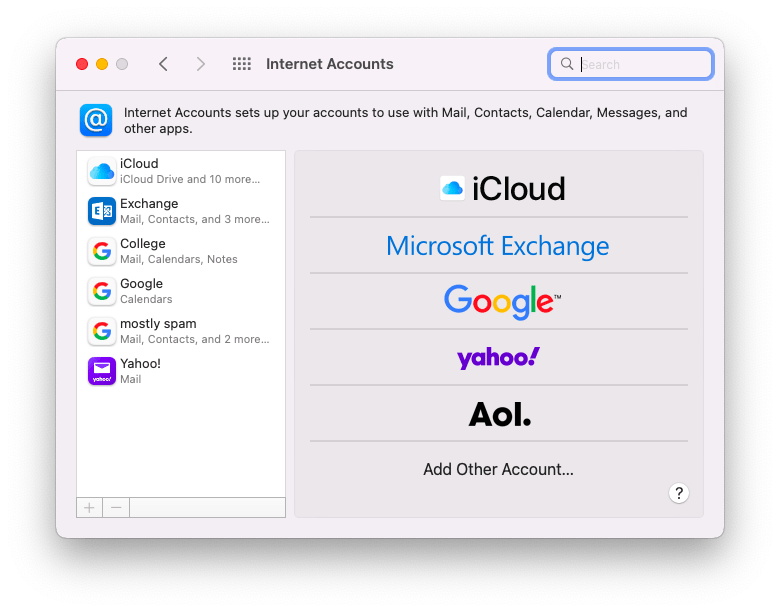
アカウントウィンドウの左下にある「+」ボタンをクリックして、新しいアカウントを追加します。オプションのリストから「Google」を選択します。
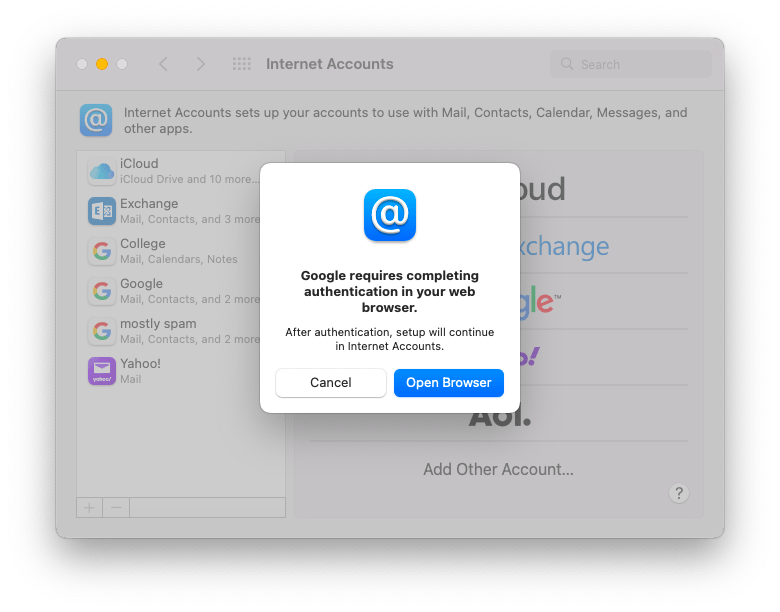
Google の認証情報でログインするよう求める新しいウィンドウが表示されます。電子メールとパスワードを入力し、プロンプトに従ってアクセスを許可してください。
📅 ボーナス: iPhone または iPad で、「設定」>「カレンダー」>「アカウント」>「アカウントを追加」>「Google」に移動します。サインインし、認証後に「カレンダー」の切り替えがオンになっていることを確認してください。
ステップ 4: カレンダーの同期を有効にする
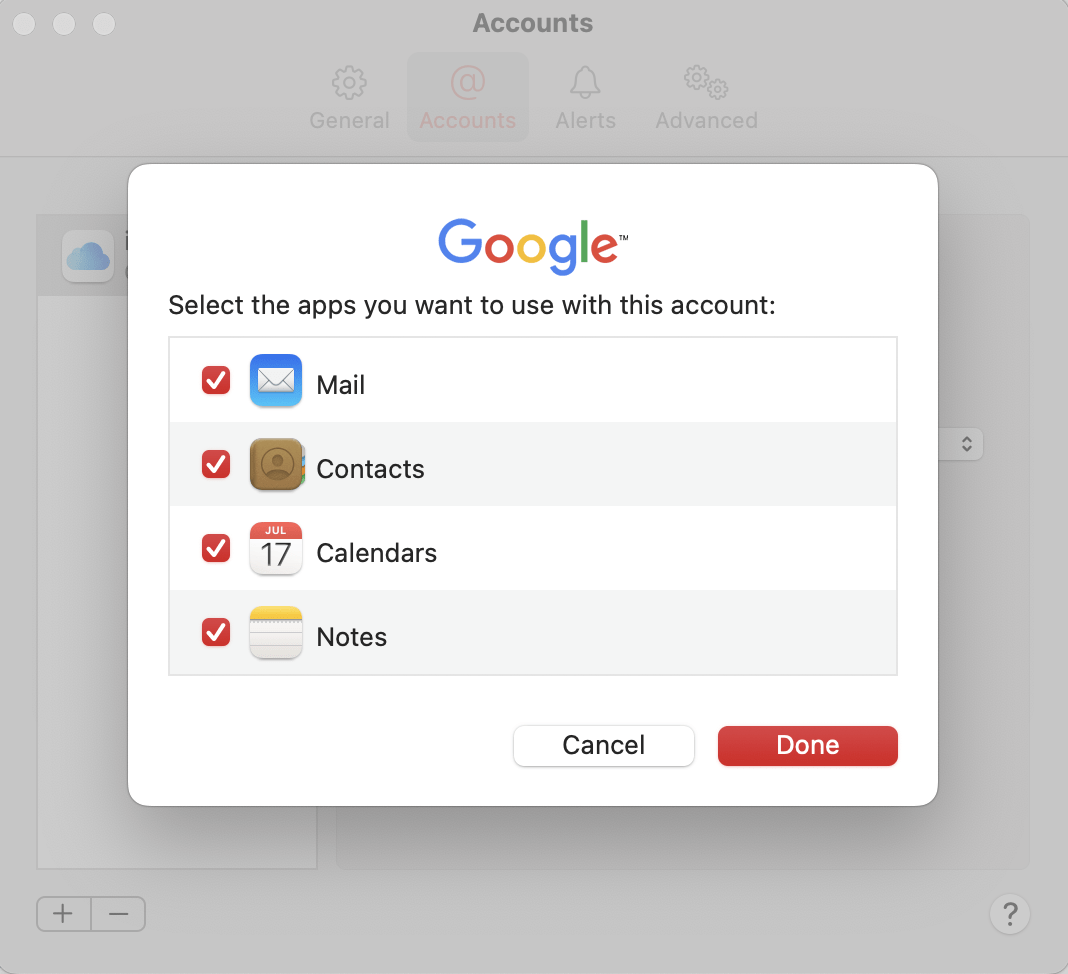
Google アカウントにログインすると、同期するオプションのリストが表示されます。これには、メール、連絡先、カレンダーなどが含まれます。
「カレンダー」オプションがチェックされていることを確認してください。カレンダーのイベントのみを同期する場合は、その他のチェックボックスをオフにしてください。「完了」をクリックしてセットアップを終了してください。
🧠 面白い事実:📅 絵文字は 7 月 17 日を表示します。これは、Apple が 2002 年に iCal を初めて導入した日であり、この日付は絵文字とアプリアイコンの両方で不朽のものとなっています。
ステップ 5: アプリで同期されたカレンダーを確認する
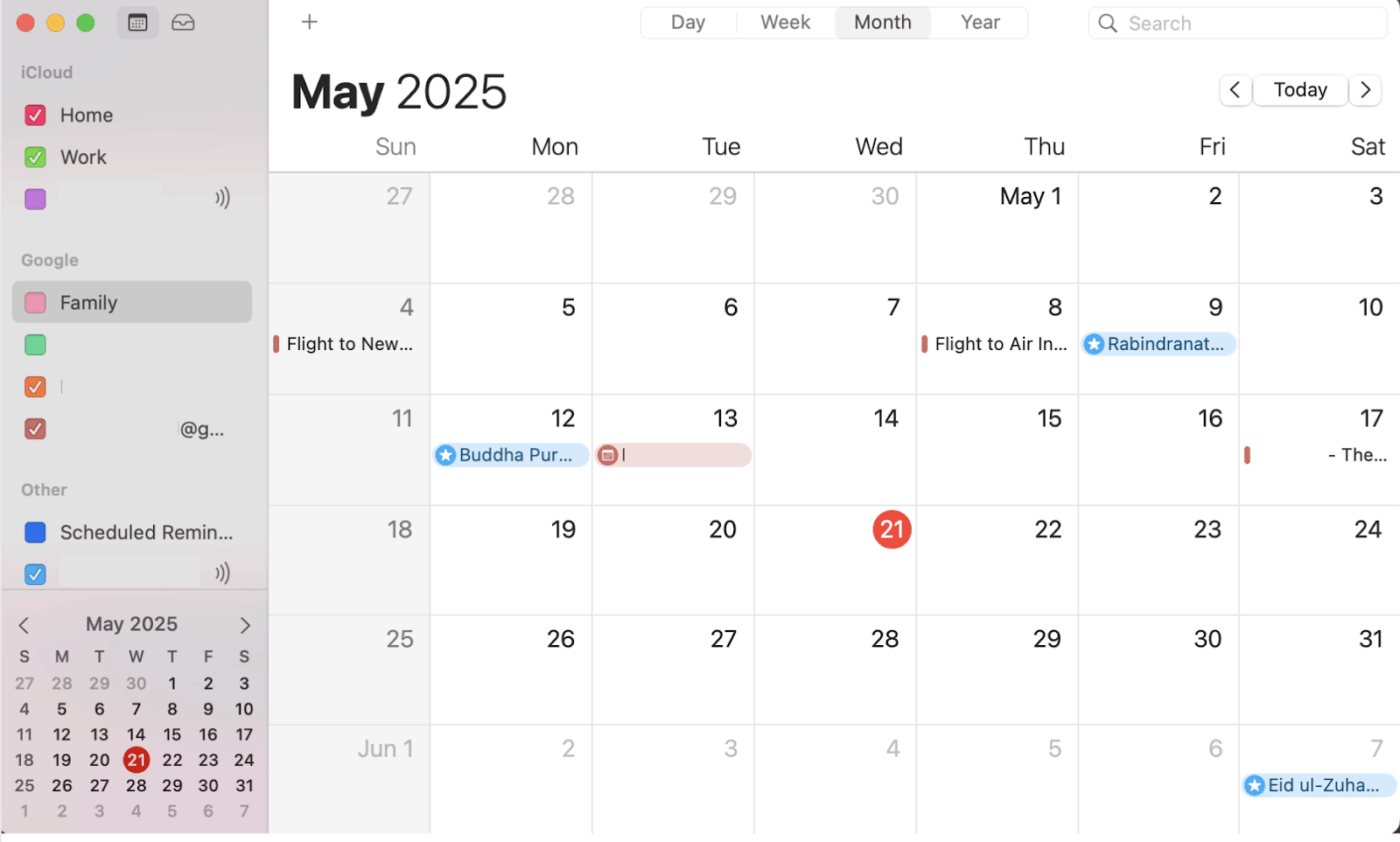
Apple カレンダーアプリに戻ります。 Google カレンダーのイベントが左側のサイドバーに表示され、手動で更新しなくてもリアルタイムで最新の情報に更新されます。
また、カレンダーの同期ページにアクセスして、必要に応じてカレンダーの名前をチェックまたはチェック解除することもできます。
メモ:お使いのシステムの取得設定によっては、Apple カレンダーに新しい Google カレンダーのイベントが反映されるまでに数分かかる場合があります。
ステップ 6: カレンダーのビューをカスタマイズする
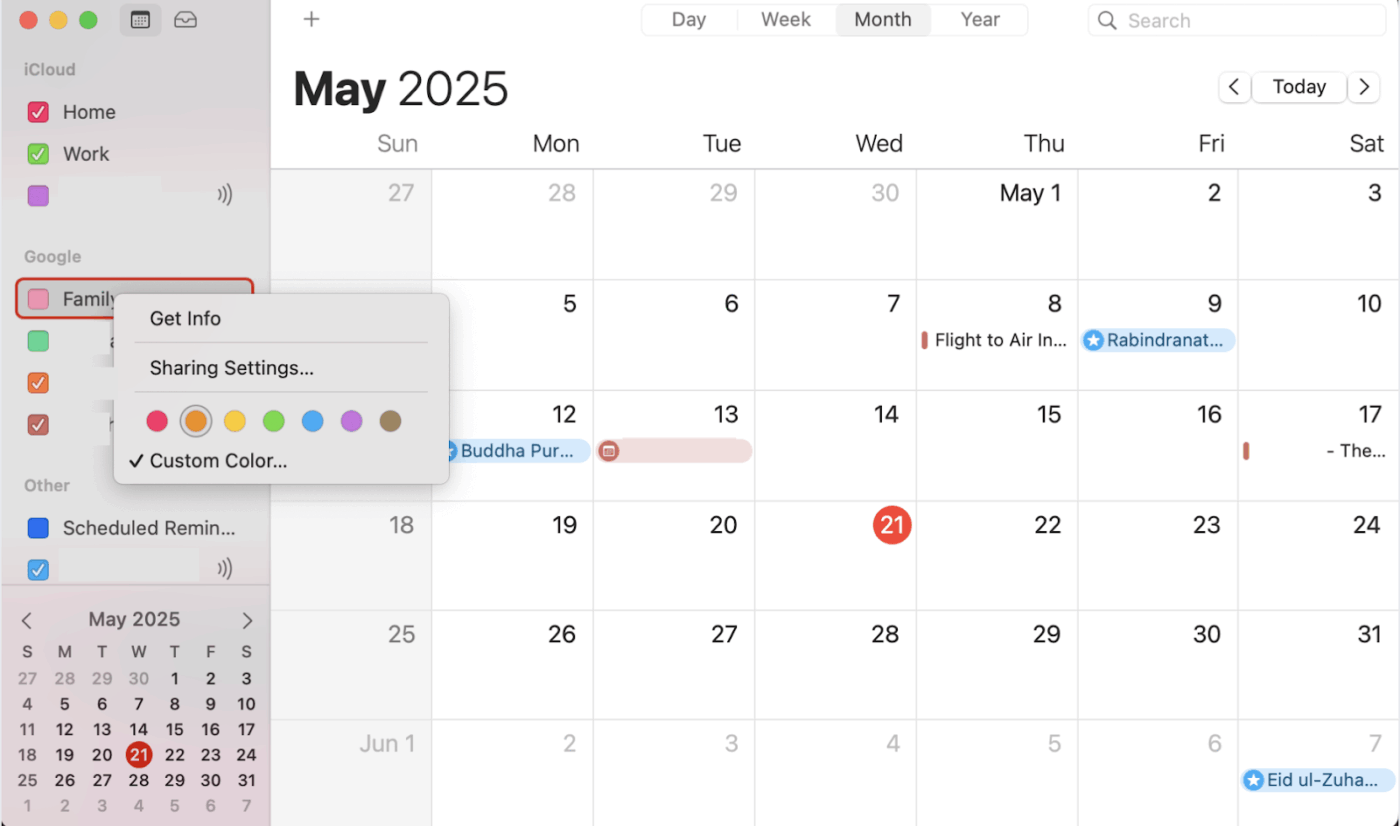
すべてが同期されたら、iPhoneのカレンダーの表示をカスタマイズしましょう。カレンダーの名前を変更したり、異なる色を割り当てたり、デフォルトで表示するカレンダーを選択したりすることができます。これにより、仕事とプライベートのイベントをすばやく識別でき、カレンダーの管理が簡単になります。
📚 こちらもご覧ください:最高の Google カレンダーの代替アプリ
📮 ClickUp Insight: 26% の労働者は、仕事から切り離される最良の方法は趣味や運動に没頭することだと答え、22% は、決まった時間にノートパソコンを閉じる、在宅勤務の場合は仕事着を着替えるなど、一日の終わりに決まった習慣を行うと答えています。しかし、30% は、精神的に仕事から切り離すことは依然として難しいと感じています。
ClickUp リマインダーは、健康的な習慣の定着に役立ちます。1 日の締めくくりアラートを設定し、AI スタンドアップで完了したタスクをチームに自動的に更新し、組み込みの AI アシスタントであるClickUp Brain を使用して、毎日タスクを確認することで、最も重要なタスクを常に把握することができます。
💫 実際の結果: Lulu Press は、ClickUp 自動化機能を使用することで、従業員 1 人あたり 1 日 1 時間の時間を節約し、仕事の効率を 12% 向上させています。
Google カレンダーと Apple カレンダーの同期の制限
カレンダーだけを同期するのはとても便利ですが、完璧というわけではありません。Apple カレンダーでは、Google アカウントではできないことがまだいくつかあります。しかし、このセットアップに完全に頼る前に、いくつかの重要な制限事項にご注意ください。
- イベントに関する電子メール通知なし: Apple カレンダーで Google カレンダーのイベントに関する電子メールリマインダーを設定することはできません。
- 新しい Google カレンダーを作成できない場合: Apple デバイスでデフォルトのカレンダーを Apple カレンダーと同期すると、既存の Google カレンダーのイベントを Apple デバイスで表示および編集することができます。ただし、新しいカレンダーを作成する場合は、Google カレンダーに直接ログインする必要があります。
- 部屋予約機能はサポートされていません: 部屋予約やリソース予約など、一部の Google カレンダーの機能は Apple カレンダーのインターフェースではご利用いただけません。
- iCloud カレンダーの片方向同期の制限: Google カレンダーを Apple のエコシステムに同期することはできますが、iCloud カレンダーを Google に同期することはそれほど簡単ではありません。
- すべてのイベントがすぐに表示されない場合があります: Google カレンダーに新しく追加したイベントは、Apple カレンダーに表示されるまでに時間がかかる場合があります。
- カレンダーの管理オプションが制限されています: Google カレンダーの共有設定の変更や、高度な機能へのアクセスは、ツールを直接使用しない限りできません。
- テンプレートの不足:2 つのアプリを同期する前に使用したことがない限り、Apple カレンダーから直接新しいGoogle カレンダーのテンプレートを使用することはできません。テンプレートには、開いている Google カレンダーからのみアクセスでき、変更は Apple カレンダーに同期されます。
📚 こちらもご覧ください:Excel、Google スプレッドシート、ClickUp の無料スケジュールテンプレート
ClickUp がカレンダーの同期に代わるスマートな選択肢である理由
もちろん、Google カレンダーを Apple カレンダーと同期して、生活をより便利にすることは可能です。しかし、双方向同期ができない、電子メールによる通知がない、その他の問題があるため、このプロセスは多少無意味なものとなっています。
しかし、カレンダーを 1 か所にまとめて、タブを切り替えてミーティングのリンクを確認する必要がない、もっと良い方法があります。仕事のためのすべてを備えたアプリ、ClickUp をご覧ください。
これはよりスマートな選択です。すべてのイベントを 1 か所にまとめるだけでなく、タスク、プロジェクト、スケジュールを並べて管理できるため、アプリを切り替える必要がありません。
ClickUp は、Apple カレンダーを使用する場合のような同期の問題に制限されることなく、Google カレンダーや Outlook と簡単に統合できます。
私は 2 週間に 1 回、上司とミーティングを行っており、そのアジェンダには ClickUp を使用しています。すべてのイベントやプレゼンテーションの依頼がここにまとめられ、上司も最新のステータスを確認できるため、より仕事に集中できます。
私は 2 週間に 1 回、上司とミーティングを行っており、そのアジェンダには ClickUp を使用しています。すべてのイベントやプレゼンテーションのリクエストがここにまとめられ、上司も最新のステータスを確認できるため、仕事にもより集中できます。
オールインワンのカレンダー管理

Google カレンダーと Apple カレンダーは、日々のタスクを視覚的に把握するには便利ですが、チームプロジェクトや大規模なプランニングにはあまり適していません。しかし、ClickUp カレンダーは違います。単なる予定表のグリッド以上の機能を備えています。
複数のカレンダーを 1 か所に統合し、タブを切り替えることなく、タスク、締め切り、予定を管理することができます。ClickUp は 1,000 以上のアプリと統合されているため、お使いのカレンダーやスケジューラーと簡単に同期することができます。
双方向同期

Apple のカレンダー同期にはリミットがあり、完全な双方向の柔軟性は提供されていませんが、ClickUp カレンダーではそれが可能です。Google カレンダーとの双方向統合機能により、Google カレンダーで変更を行うと、その更新が ClickUp に即座に反映され、その逆も同様です。
同期するカレンダー、取り込むタスクリスト、更新の処理方法を選択できます。これにより、イベントを手動で複製したり、予定を確認するためにカレンダーを切り替えたりする必要がなくなります。ClickUp でプロジェクトを柔軟に管理できる、完全に統合されたカレンダーを利用でき、予定を見逃したり、スケジュールが混乱したりすることがありません。
📚 こちらもご覧ください:最高の Microsoft Outlook の代替品および競合製品をテストしました
タスクとイベントの統合

カレンダーの予定を管理する準備はできましたか?ClickUp カレンダーを使えば、個人的なタスク、仕事のプロジェクト、チームの締め切り、ミーティングをすべて 1 か所で管理できます。プロジェクトの委任や時間管理のためのコマンドセンターのようなものです。
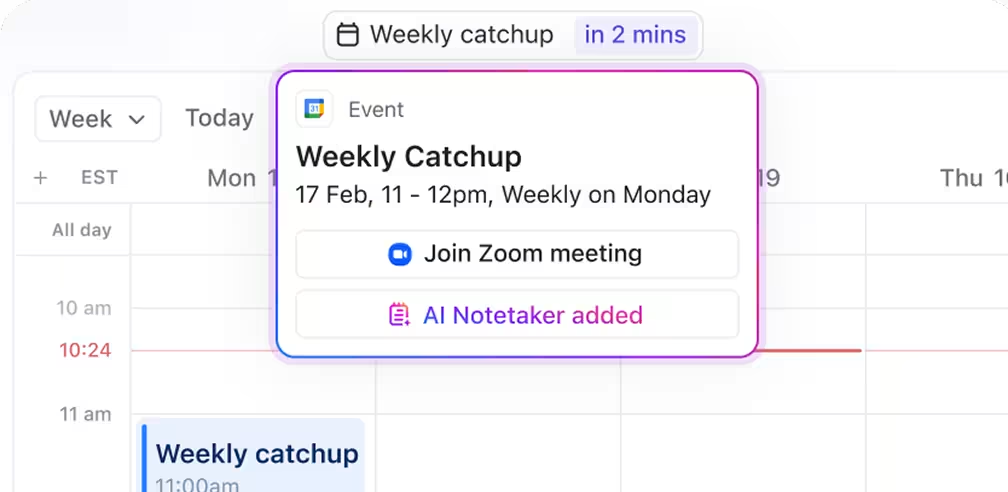
MS Teams、Google Meet、Zoom などのカレンダーから直接ミーティングに参加でき、スケジュールを設定する際に、そのリンクを時間ブロックに埋め込むこともできます。ご希望の場合は、カレンダーのすべてのイベントでClickUp AI Notetaker を有効にすることができます。そうすることで、ミーティングが終了すると、話者識別と強調表示されたアクションアイテムを含む、自動的に生成されたトランスクリプトを受け取ることができます。
これらのアクションアイテムを自動的にClickUp タスクに変換し、自分やチームに割り当てて、重要なステップを見逃すことを防ぎましょう。
スケジュールの作成から始めればよいか迷っていますか?ClickUp では、予定、タスク、締め切りを簡単に管理できる、月間、週間、日間のプランナーテンプレートをご用意しています。
👀 ご存知でしたか?70% の人が、生活管理にデジタルカレンダーを主なツールとして使用しており、46.7% は主にモバイルカレンダーに、23.3% はデスクトップカレンダーを使用しています。
AI 搭載のスケジュール管理
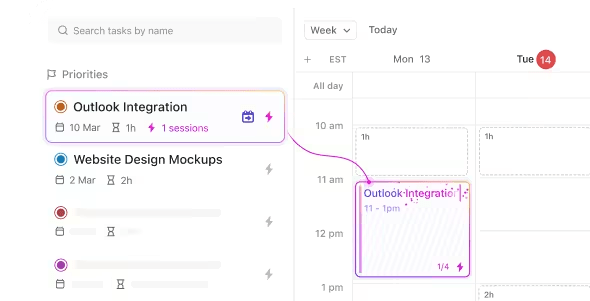
すでにぎっしり詰まったスケジュールにすべてを詰め込むのに苦労していませんか?ClickUp Brainを使用すると、ミーティングやアポイントメントのスケジュールに最適な時間を見つけることができます。二重予約に悩まされることはもうありません。スケジュールを表示し、タスクを特定のカレンダーイベントにリンクすることができるため、時間管理が改善され、ワークフローが効率化されます。
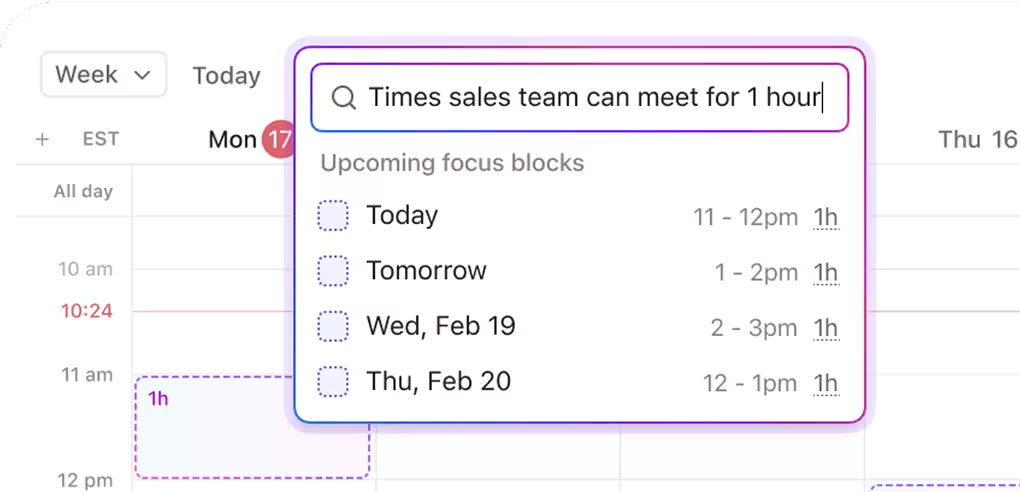
さらに、ClickUp Brain を使用すると、ミーティングの概要を作成したり、タスクの進捗を追跡したり、ワークフローの問題を特定したりすることができます。質問をするだけで、そのトピックが以前にどこで、なぜメンションされたかなど、明確なコンテキストを含む正確なデータが抽出されます。
これにより、タスクの優先順位付け、全員に都合の良いスケジュールの作成と調整、そして完璧なプロジェクト管理カレンダーを1 か所に設定することができます。
🧠 おもしろい事実:かじったリンゴのアイコンが採用される以前、Apple の最初のロゴは、木の下に座るアイザック・ニュートンと、その頭上に落ちそうになっているリンゴを詳細に描いたスケッチでした。
リミットのあるカレンダー同期は捨てて、ClickUp ですべてを 1 か所で管理しましょう。
Google カレンダーと Apple カレンダーを同期することは、良い回避策です。しかし、それはあくまで回避策に過ぎません。機能のギャップ、同期の遅延、そして何度も切り替えなければならないという煩わしさは依然として残ります。
ClickUp はそれを変えます。すべてのカレンダー、タスク、ミーティングを 1 か所にまとめ、連携させます。Google カレンダーとの双方向同期、Outlook との統合、AI スケジューリング、組み込みのタスク管理など、アプリ間を移動することなく、すべてを把握できる最も革新的な方法です。
今すぐClickUp に登録して、乱雑で分かりにくいカレンダーと永遠にさよならしましょう!